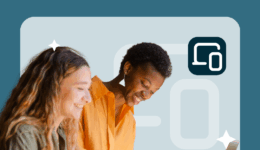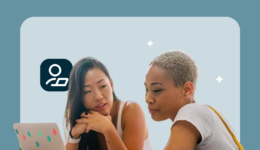Benachrichtigt Instagram, wenn Sie einen Screenshot machen? Nicht genau
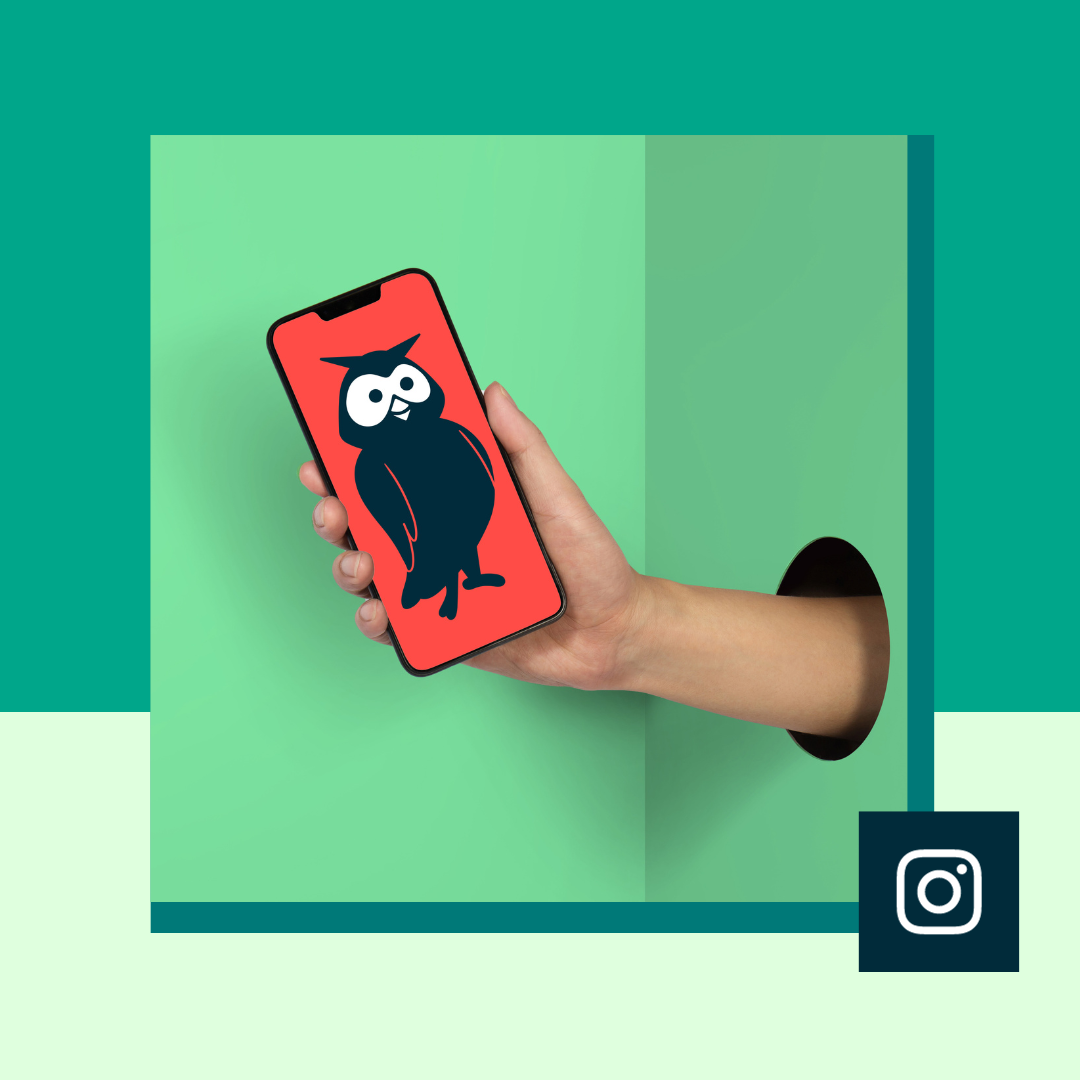
Das Leben ist voller großer Fragen. Gibt es Außerirdische wirklich? Beherrscht das Schicksal unsere Existenz oder haben wir die Kontrolle über unser Schicksal? Und natürlich benachrichtigt Instagram, wenn Sie einen Screenshot machen?
Heute beantworten wir die wichtigste Frage: Können die Leute sehen, wenn Sie einen Screenshot auf Instagram machen?? Wir führen Sie durch jedes mögliche Szenario und zeigen Ihnen, wie Sie Ihre eigenen Screenshots auf Instagram machen.
Bonus: Fordern Sie Ihr kostenloses Paket mit 15 kreativen Instagram-Post-Vorlagen erstellt von den professionellen Grafikdesignern von Hootsuite. Passen Sie sie ganz einfach in Canva an und erzielen Sie noch heute mehr Engagement.
Benachrichtigt Instagam, wenn Sie einen Screenshot einer Story erstellen?
Nein. Die Antwort auf „Benachrichtigt IG, wenn Sie einen Screenshot einer Story machen?“ ist ein eindeutiges Nein.
Instagram Stories haben die lästige Angewohnheit, nach 24 Stunden zu verschwinden. Und wenn nicht dein Geschichte, du wirst es für immer verlieren.
Vielleicht möchten Sie Ihrem Freund, der nicht in der App ist, eine Story senden. Oder vielleicht möchten Sie die relevanten Informationen einer Story behalten, bevor sie abläuft.
Was auch immer der Grund dafür sein mag, durch das Erstellen eines Screenshots einer Instagram-Story wird die Person, die sie gepostet hat, nicht benachrichtigt. Das bedeutet die Antwort auf die Frage „Können Sie sehen, wer einen Screenshot Ihrer Instagram-Story erstellt hat?“ ist auch nein.
Benachrichtigt Instagam, wenn Sie einen Screenshot eines Beitrags erstellen?
NEIN. Instagram benachrichtigt niemanden, wenn Sie einen Screenshot eines Beitrags erstellen.
Instagram ist voller wertvoller, lehrreicher Informationen. Und wenn Sie etwas finden, das Ihnen etwas beibringt, sollten Sie als Referenz einen Screenshot davon machen.
Natürlich können Sie den Beitrag auch in Ihrem gespeicherten Ordner speichern, aber es kann hilfreich sein, eine „harte“ digitale Kopie auf Ihrem Telefon oder Computer zu haben.
Beispielsweise möchten Sie möglicherweise einen Screenshot des Social-Media-Kalenders oben erstellen und ihn auf Ihrem Desktop speichern. Eine kurze Referenz beim Erstellen Ihres Social-Media-Kalenders kann hilfreich sein.
Benachrichtigt Instagram, wenn Sie einen Screenshot eines Profils erstellen?
NEIN. Das Erstellen eines Screenshots des Instagram-Profils einer anderen Person führt nicht zu einer Benachrichtigung.
Wenn Sie das Profil einer Person nicht so erfassen müssen, wie es gerade aussieht, können Sie Profile auch teilen, indem Sie auf klicken drei Punkte in der oberen rechten Ecke. Klicken Teilen Sie dieses Profil und es an jemand anderen senden.
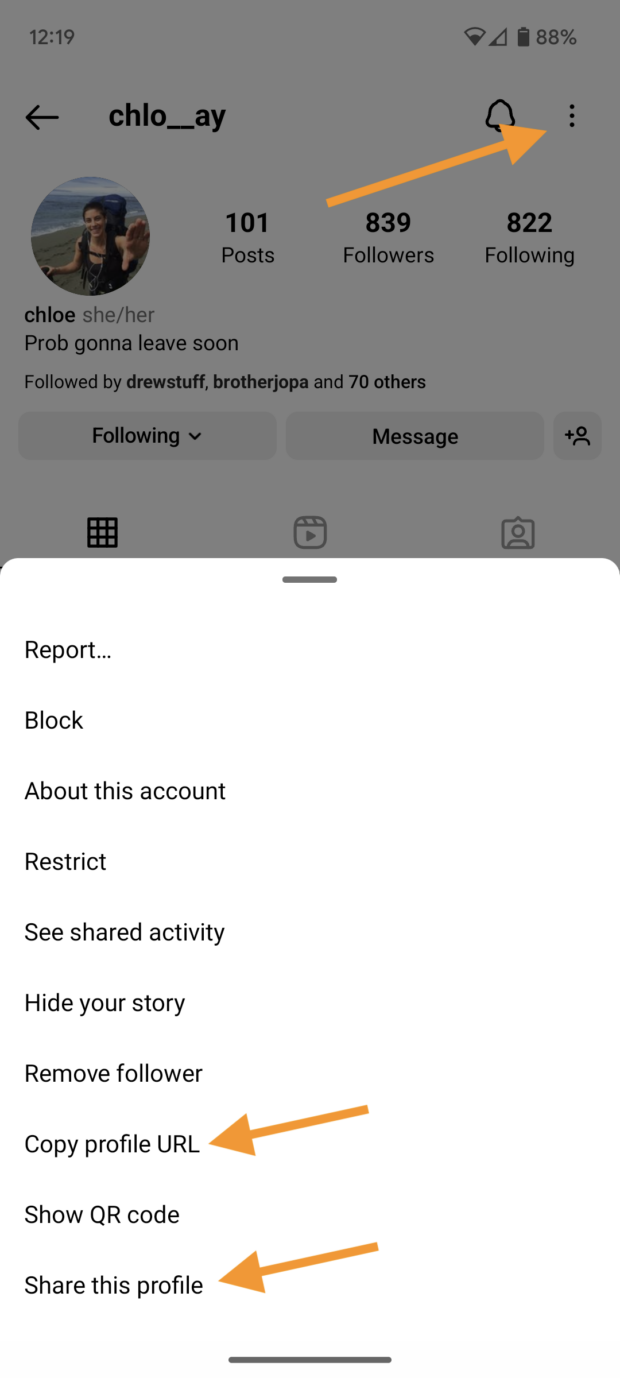
Sie können auch klicken Profil-URL kopieren wenn Sie den Link zu ihrem Profil kopieren und woanders speichern möchten, beispielsweise in Ihrer Notes-App oder per E-Mail.
Diese Links führen nicht weiter, wenn das Profil gelöscht wird oder nach dem Kopieren privat wird, sodass Sie möglicherweise nicht mehr darauf zugreifen können.
Wenn Sie einen Profil-Feed speichern möchten, erstellen Sie am besten einen Screenshot davon, damit Sie eine Kopie auf Ihrem Telefon oder Desktop haben.
Benachrichtigt Instagram, wenn Sie einen Screenshot einer DM erstellen?
Zum Schluss noch eine andere Antwort: Es hängt davon ab, was Sie Screenshots machen!
Wenn Sie einen Screenshot von Text erstellen, der an Sie oder von Ihnen per DM gesendet wurde, wird der Empfänger nicht benachrichtigt.
Wenn Sie jedoch einen Screenshot verschwindender Medien machen (z. B. ein Foto, das nicht im Chat gespeichert wird), dann Instagram Wille die andere Partei benachrichtigen.
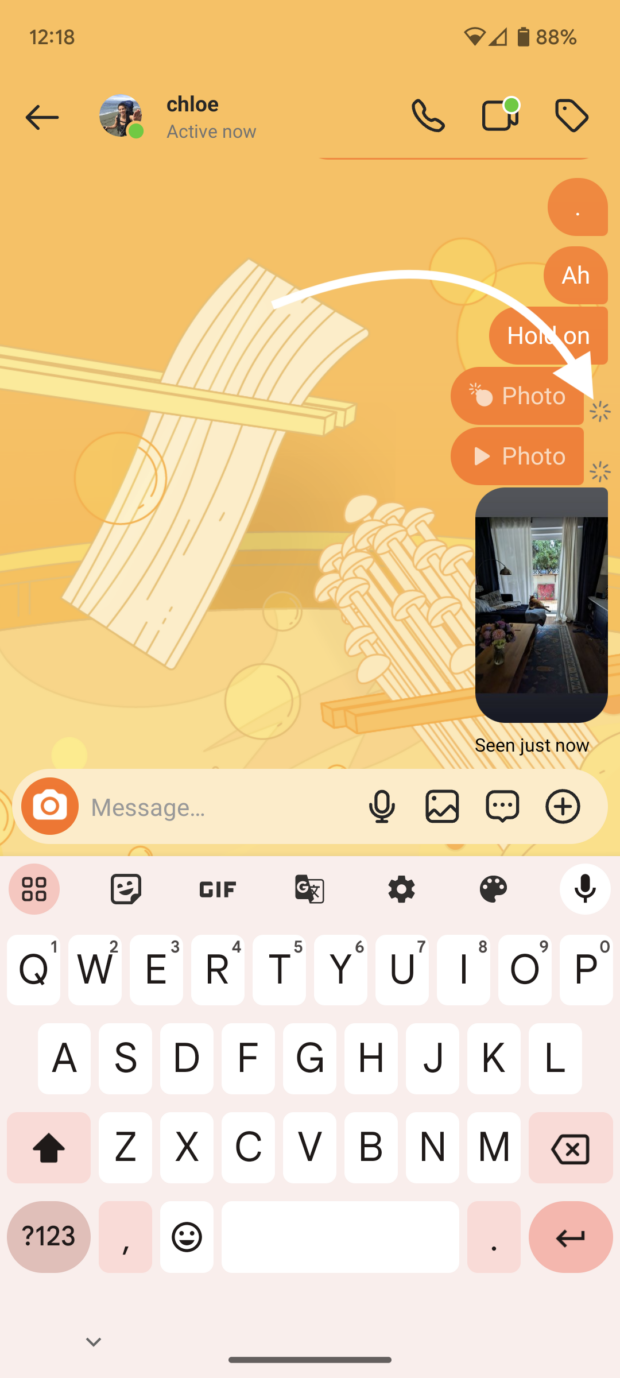
Eine Problemumgehung für die Benachrichtigung bei verschwindenden Bild-Screenshots von IG-DMs besteht darin, die Bildschirmaufzeichnungsfunktion Ihres Telefons zu verwenden.
Nehmen Sie einfach auf, wie Sie das verschwindende Bild auf Instagram öffnen, gehen Sie zu Ihren Videos, halten Sie das Video auf dem verschwindenden Bild an und machen Sie einen Screenshot davon. Voila, Sie haben jetzt einen Screenshot ohne Benachrichtigung – aber ehrlich gesagt ist das eine ziemlich zwielichtige Problemumgehung!
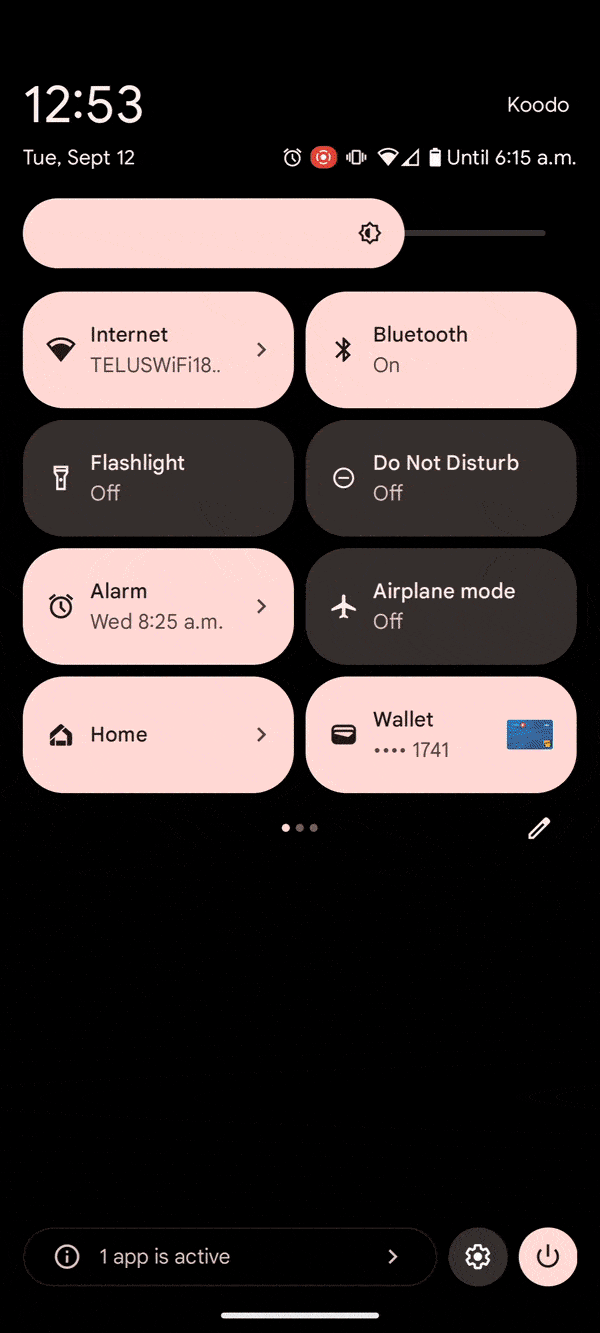
Also, für DMs, Instagram-Screenshot-Benachrichtigungen umfassen verschwindende Medien, jedoch keinen Text in DMs oder im Chat gespeicherte Fotos.
Psstt: Da wir gerade davon sprechen, in Ihre Direktnachrichten zu schlüpfen, erfahren Sie hier, wie Sie mehr aus Ihren Instagram-Nachrichten herausholen.
So erstellen Sie einen Screenshot auf Instagram (iOS und Android)
So erstellen Sie einen Screenshot auf Instagram, geordnet nach Gerät.
iPhone-Modelle mit Face ID
Schritt 1: Drücken Sie gleichzeitig die Seitentaste und die Lauter-Taste.
Schritt 2: Lassen Sie beide Tasten los.
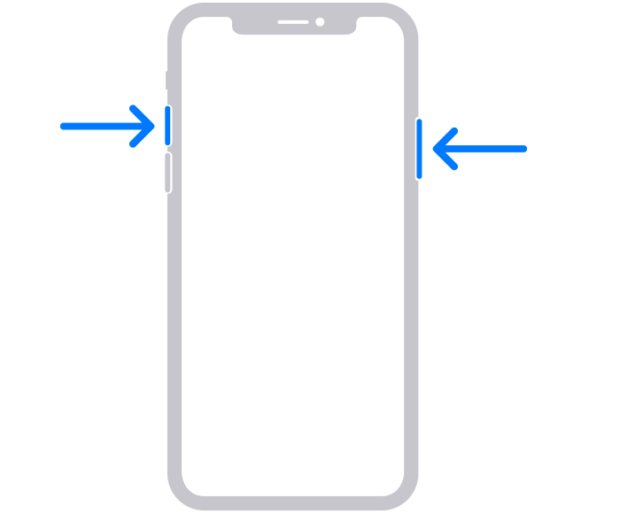
Quelle: Apfel
iPhone-Modelle mit Touch ID und Seitentaste
Schritt 1: Drücken Sie gleichzeitig die Seitentaste und die Home-Taste.
Schritt 2: Lassen Sie beide Tasten los.
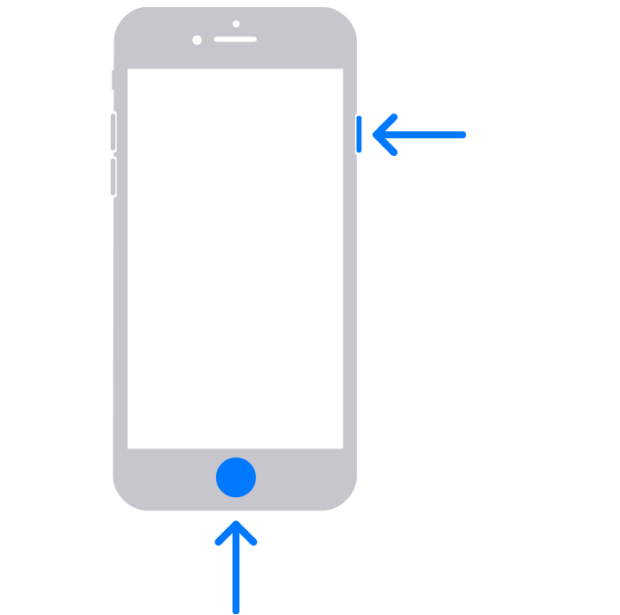
Quelle: Apfel
iPhone-Modelle mit Touch ID und oberer Taste
Schritt 1: Drücken Sie gleichzeitig die obere Taste und die Home-Taste.
Schritt 2: Lassen Sie beide Tasten los.
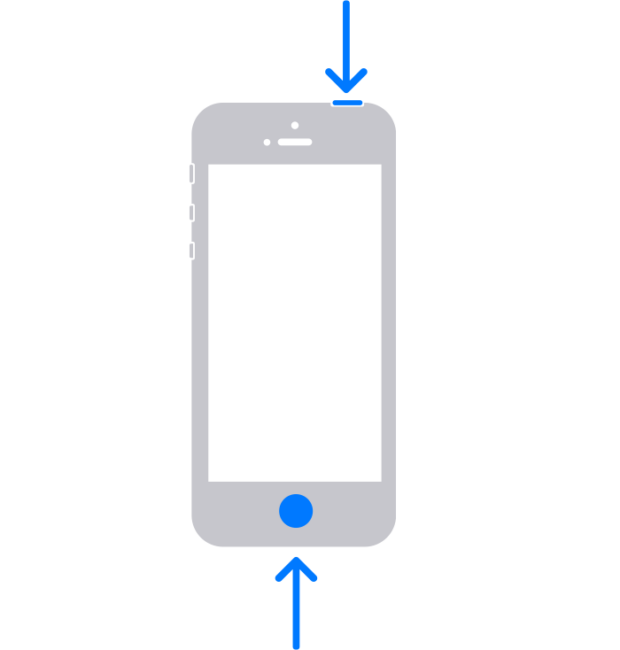
Quelle: Apfel
Sobald Sie unter iOS einen Screenshot machen, wird in der unteren linken Ecke Ihres Bildschirms eine Miniaturansicht angezeigt. Sie können auf diese Miniaturansicht tippen, um das Bild zu öffnen, oder nach links wischen, um es zu schließen. Das Bild wird in Ihrer Kamerarolle gespeichert.
Android
Schritt 1: Halten Sie gleichzeitig die Ein-/Aus-Taste und die Leiser-Taste gedrückt.
Schritt 1.5: Bei ausgewählten Android-Modellen müssen Sie möglicherweise stattdessen die Lautstärketaste und die Home-Taste gedrückt halten.
Schritt 2: Lassen Sie die Tasten los.
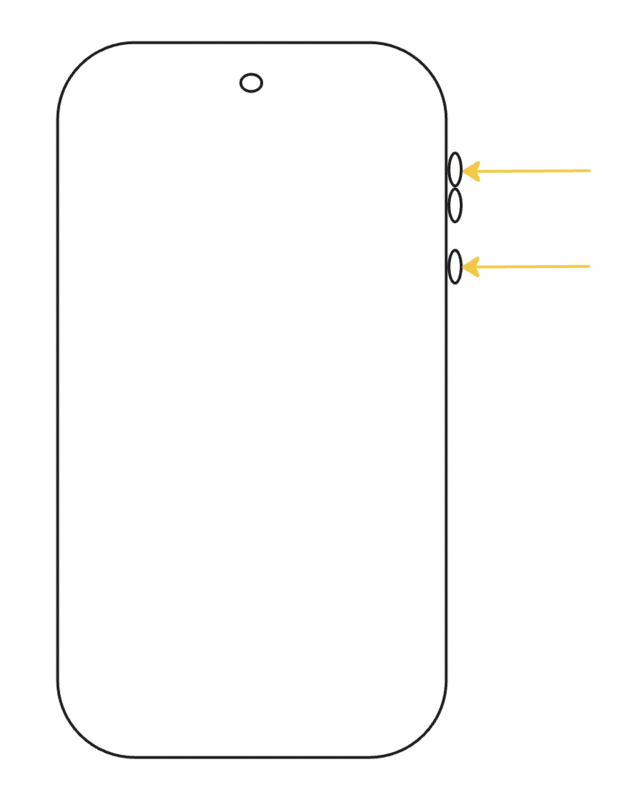
Der Screenshot wird in der Galerie Ihres Telefons gespeichert.
Samsung
Schritt 1: Halten Sie gleichzeitig die Ein-/Aus-Taste und die Leiser-Taste gedrückt.
Schritt 2: Lassen Sie die Tasten los.
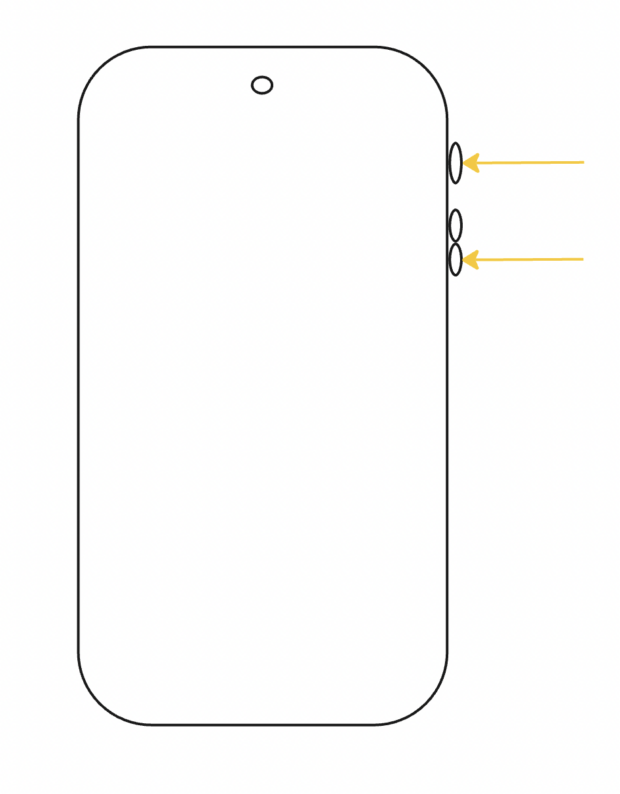
Der Screenshot wird in der Galerie Ihres Telefons gespeichert.
So führen Sie eine Bildschirmaufzeichnung auf Instagram durch (iOS und Android)
Für die Bildschirmaufzeichnung müssen Sie möglicherweise Ihr Betriebssystem aktualisieren, da ältere Android- und iOS-Geräte möglicherweise nicht dazu in der Lage sind.
Android
Schritt 1: Wischen Sie auf Ihrem Bildschirm nach unten, um das aufzurufen Benachrichtigungsmenü.
Schritt 2: Wischen Sie erneut nach unten, um Ihr zu erweitern Schnelleinstellungen.
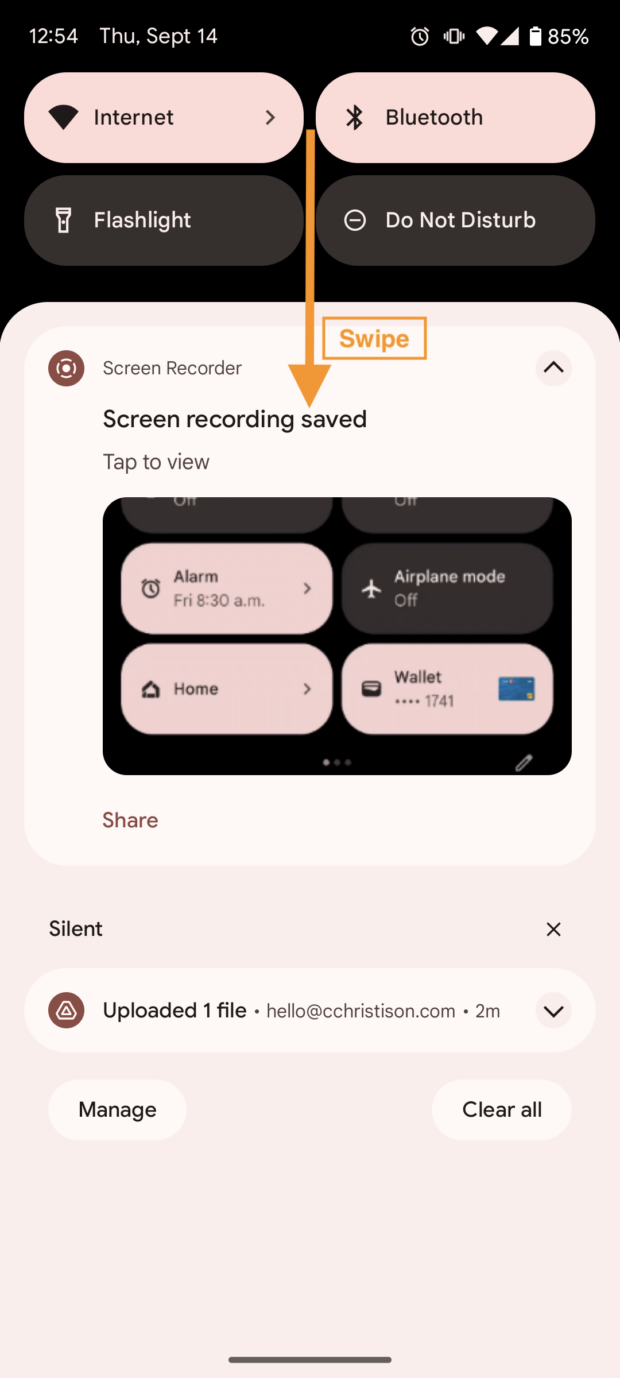
Schritt 3: Navigieren Sie durch Ihre Schnelleinstellungen (Möglicherweise müssen Sie nach rechts zur zweiten Seite wischen) zum Bildschirmaufnahme Taste. Tippen Sie auf diese Schaltfläche, wenn Sie zur Aufnahme bereit sind.
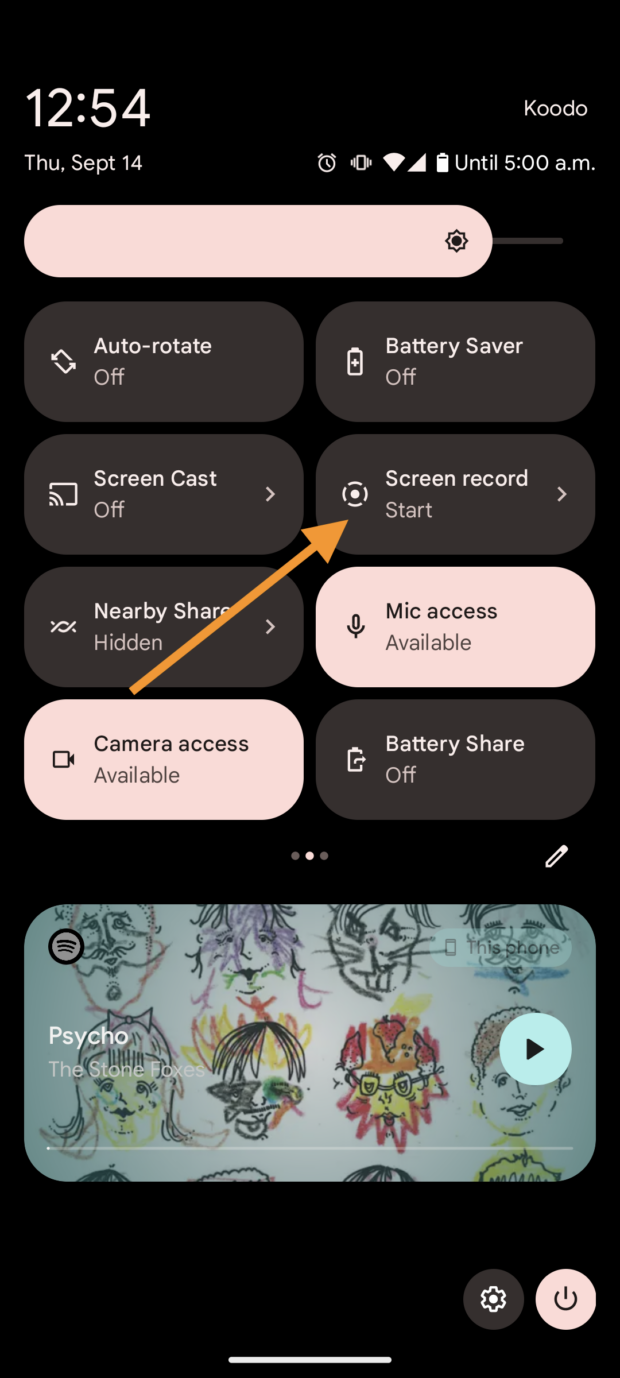
Schritt 4: Wählen Sie, ob Sie Audio und Ihre Bildschirmberührungen aufnehmen möchten oder nicht. Klicken Start.
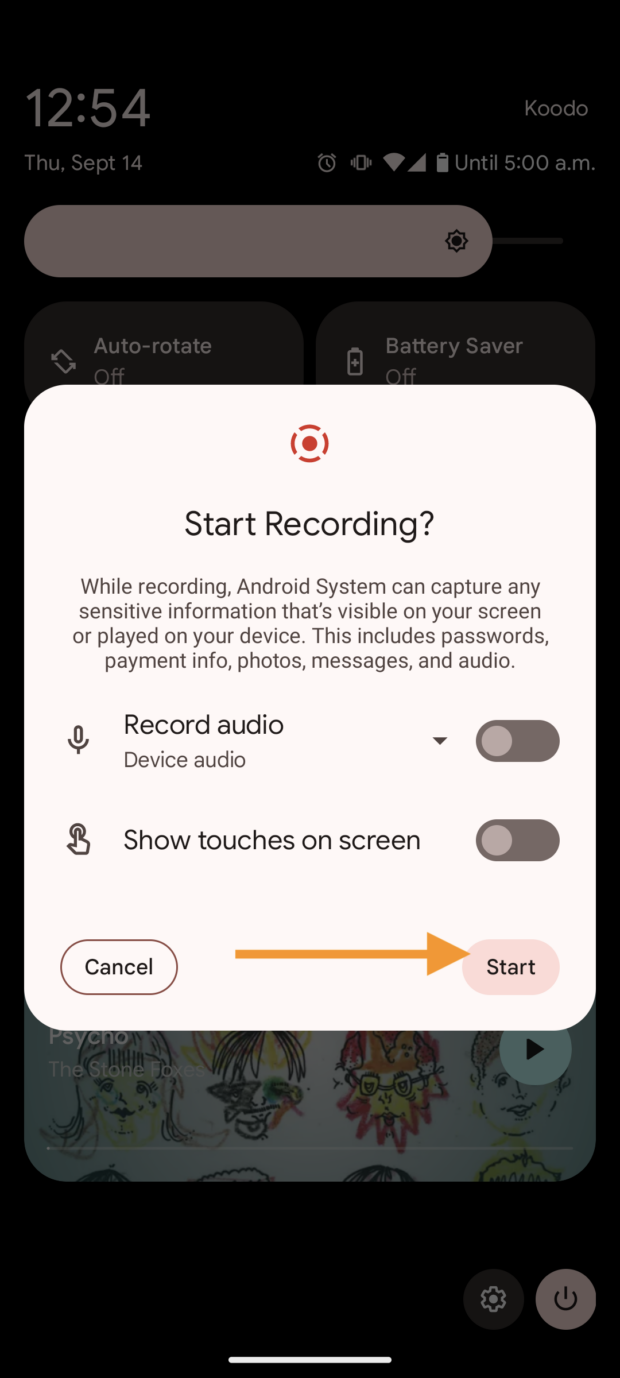
Schritt 5: In der oberen rechten Ecke Ihres Bildschirms wird ein rotes Aufnahmesymbol angezeigt, das von drei herunterzählt.
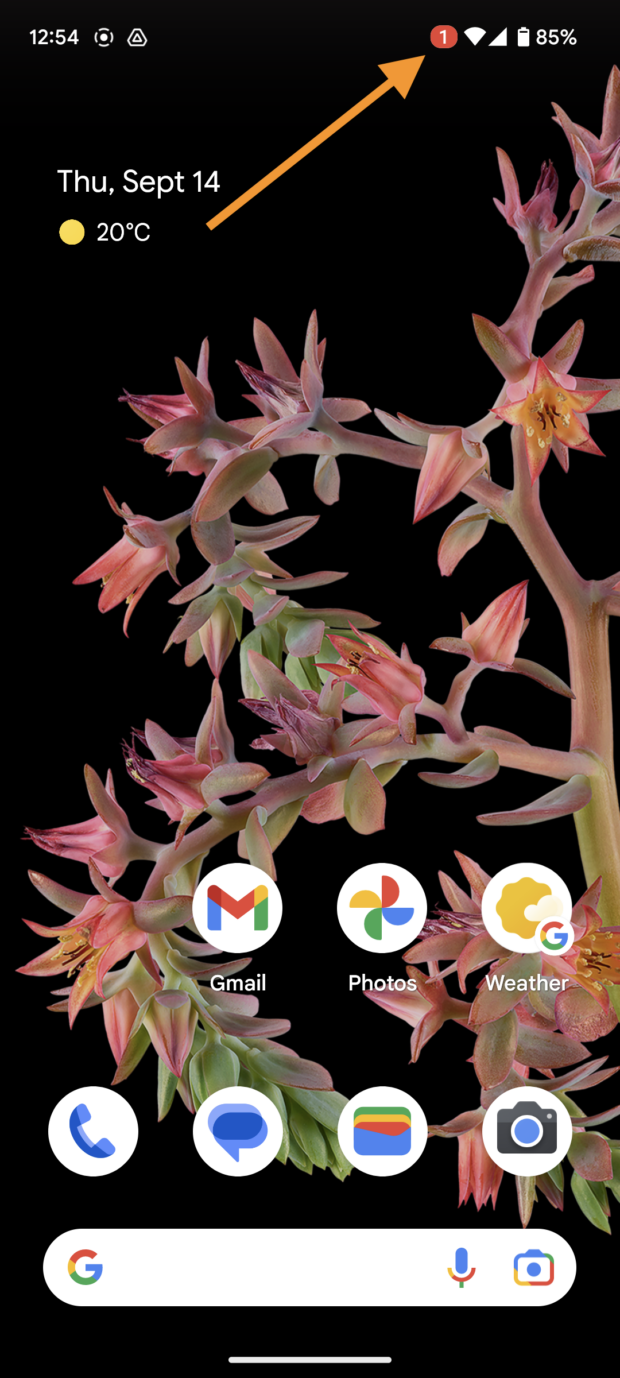
Schritt 6: Um die Aufnahme zu beenden, wischen Sie erneut nach unten, um zu Ihrem zurückzukehren Schnelleinstellungen Menü, navigieren Sie zu Bildschirmaufzeichnung Schaltfläche und klicken Sie Stoppen.
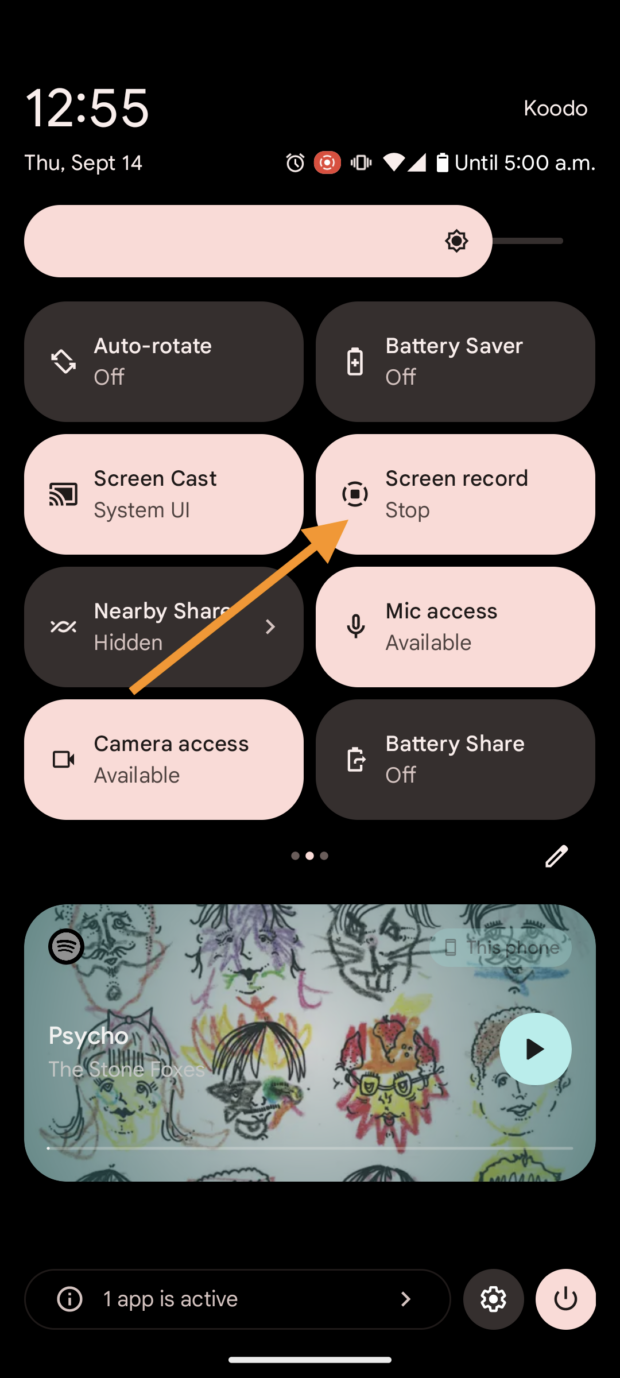
Bildschirmaufnahmen werden im Videoordner Ihres Geräts gespeichert.
iOS
Schritt 1: Öffne dein Einstellungen und navigieren Sie zu Kontrollzentrum.
Schritt 2: Klicke auf Passen Sie die Steuerelemente an.
Schritt 3: Drücke den Symbol neben dem Bildschirmaufzeichnung Tab.
Schritt 4: Wischen Sie beim iPhone X von der oberen rechten Ecke des Bildschirms nach unten. Wischen Sie bei iOS 11 und älter vom unteren Bildschirmrand nach oben.
Schritt 5: Halten Sie die Taste gedrückt aufzeichnen Symbol.
Schritt 6: Wenn Sie Mikrofon-Audio wünschen, schalten Sie die Option um Mikrofon Symbol an.
Schritt 7: Klicken Starte die Aufnahmewodurch ein Countdown von drei Sekunden ausgelöst wird, bevor Ihre Aufnahme beginnt.
Schritt 8: Um die Aufnahme zu stoppen, tippen Sie auf den roten Balken oben auf dem Bildschirm und drücken Sie Stoppen.
Bildschirmaufnahmen finden Sie in der iOS-Fotos-App.
FAQs zu Instagram-Screenshot-Benachrichtigungen
Benachrichtigt Instagram, wenn Sie einen Screenshot einer Story erstellen?
Nein! Instagram benachrichtigt niemanden, wenn Sie einen Screenshot einer Story machen.
Benachrichtigt Instagram Sie, wenn jemand einen Screenshot Ihrer Nachrichten erstellt?
Es hängt davon ab, welchen Screenshot Sie erstellen. Wenn es sich um eine verschwindende Nachricht handelt, dann ja, aber wenn es sich um etwas handelt, das im Chat lebt, dann nein.
Können Sie erkennen, ob jemand einen Screenshot Ihres Instagram macht?
Wenn es sich um eine verschwindende Nachricht handelt, dann ja. Wenn es sich um Ihr Profil, Ihren Feed oder Ihre Story handelt, dann nein.
Benachrichtigt Instagram, wenn Sie einen Screenshot der Story eines engen Freundes erstellen?
Nein! Instagram benachrichtigt nicht über Story-Screenshots, selbst wenn es sich um einen engen Freund handelt.
Beginnen Sie mit dem Aufbau Ihrer Instagram-Präsenz mit Hootsuite. Planen und veröffentlichen Sie Beiträge direkt auf Instagram, binden Sie Ihr Publikum ein, messen Sie die Leistung und verwalten Sie alle Ihre anderen Social-Media-Profile – alles über ein einfaches Dashboard. Probieren Sie es noch heute kostenlos aus.
Loslegen